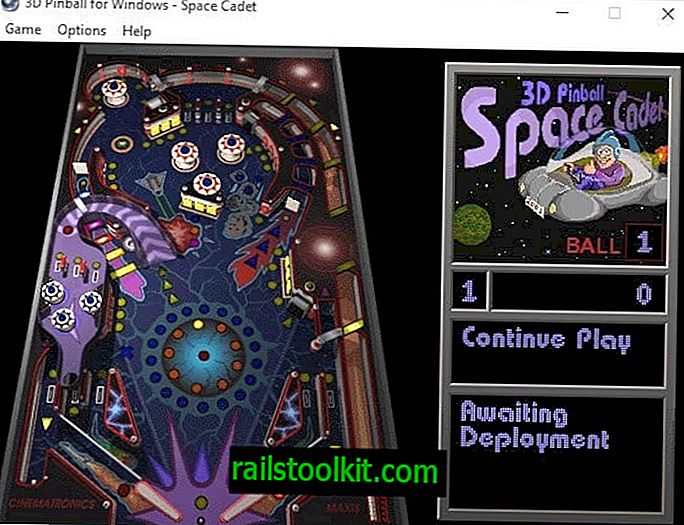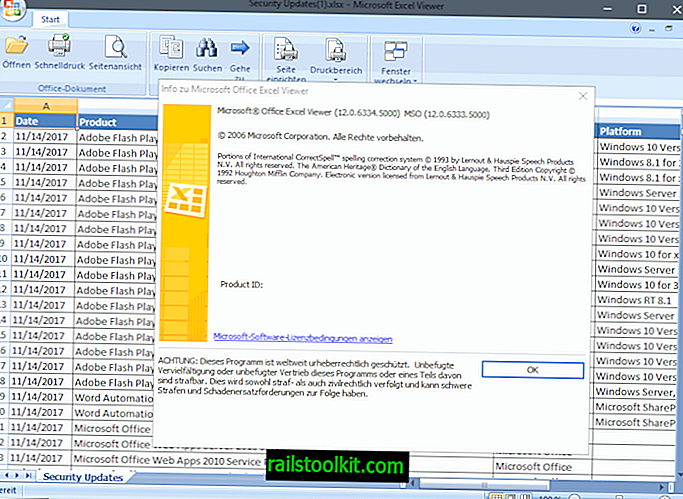Тази статия е първата в поредица, която се задълбочава в основите на мрежовото отстраняване на проблеми. Тя обхваща какви инструменти да използвате и как да ги използвате. Въпреки че това е основен урок, има някои разширени съвети и теми. Фокусът ще бъде върху базирани на Windows системи (с съвет или два за други).
Преглед
Познаването на основите на отстраняването на проблеми с мрежата може да ви помогне да разберете къде са проблемите. Това може да бъде вашият компютър, вашият домашен рутер, вашият интернет доставчик (предоставена интернет услуга), самият уебсайт или нещо между тях. Първо всеки инструмент ще бъде разгледан индивидуално и след това процесът с който ще бъде обяснен. Използваните инструменти ще бъдат командите ping, ipconfig и tracert. Процесът, който ще бъде обхванат, е един от най-основните.
- Стъпка 1: Ping себе си с loopback адрес.
- Стъпка 2: Ping рутера (шлюз по подразбиране) и как да получите този адрес (ipconfig).
- Стъпка 3: Пинг или проследяване извън мрежата (напр. Интернет).
Основите на Ping Command
Командата ping получи името си от звуковия сонар, когато "вижда" нещо. В сонара изпращате сигнал и измервате времето, необходимо за достигане до там. Командата ping прави същото. Това показва дали компютър или устройство е там или не, което е целта на командата.
За да използвате командата ping, напишете "ping", последван от IP номер или име на уебсайт. Ще ви покаже дали дадена дестинация е достижима и колко време отнема да стигнете до там. Той ще работи в Windows от Dos Box, Linux от терминала и Mac от терминала (или Network Utility).
Кликнете върху бутона "Старт"> "Изпълнете"> и въведете "cmd" и въведете, за да изведете командния ред.
Въведете ping ghacks.net и натиснете enter (има интервал между двете g).

Адресът на обратната линия
Стъпка 1 в процеса е да се ping себе си. За целта използваме обратния адрес. Това е специален IP номер 127.0.0.1 и е полезен при проверка на вашия собствен компютър. Когато пингирате този IP номер, пингвате компютъра си, за да проверите дали системата работи. Това е вътрешен процес. Ако това не работи, знаете, че проблемът е във вашия компютър. В този случай може просто да се наложи да рестартирате машината, но това може да е по-сериозен проблем.
Въведете ping 127.0.0.1 и натиснете Enter (има интервал между "g" и "1").
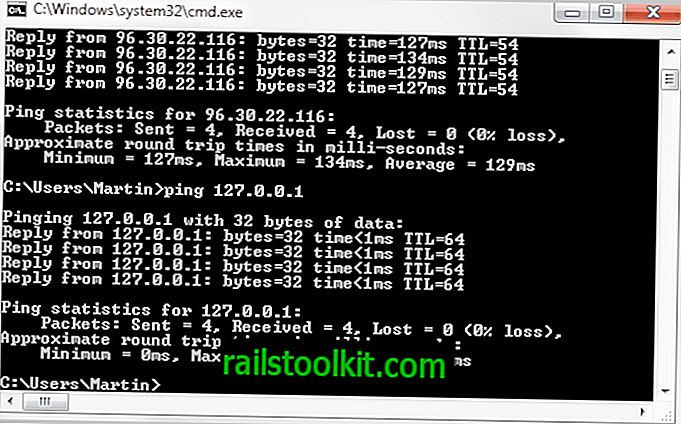
Изключения от правилото
Когато става въпрос за уебсайтове и сървъри, не всички от тях ще ви позволят да ги пинг. Например уебсайтът на Microsoft няма да се покаже, ако го ping, но Google ще. Тези сайтове, докато работят, ще ви дадат „Заявка е изтекла.“ съобщение за грешка.
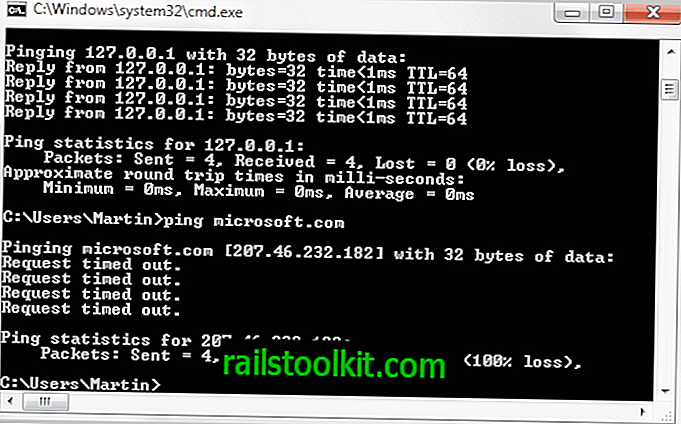
Как може да се покаже уебсайт в браузъра ви, а не в командата ping? Интернет работи, използвайки система от стандартни инструкции, наречени протоколи, TCP в случая на уебсайта. Командата ping работи с друг протокол, наречен ICMP. Основната употреба на ICMP е да тества връзките и да открие къде е проблем. Предполага се, че ще изпрати обратно информация на подателя, като ги уведоми дали съобщението е получено. Ако изключите ICMP, тогава ping няма да работи. За целта обикновено се използва защитна стена.
В училище, когато се опитвахме да пинг съученици; това беше проблем. С включената защитна стена не можахме да пингираме един друг, докато не я изключим. Това не е нещо, което трябва да правите у дома, но може да обясни защо не можете да пингвате компютър в домашната си мрежа. Ако решите да изпробвате нещо, което изисква да изключите защитната си стена (не се препоръчва), изключете маршрутизатора от интернет и не го включвайте отново, докато защитната ви стена не работи отново.
Опции за командване на Ping
Командата ping ще се опита да достигне сайта четири пъти по подразбиране. Лично аз смятам, че два пъти е достатъчно. Можете да ограничите броя пъти, като използвате някои превключватели. Превключвателите са допълнителен текст, който включвате с команда за настройване на това, което прави.
- В MS Windows използвайте ping -n 2 дестинация
- В Linux използвайте ping -c 2 дестинация
- На Mac използвайте ping -c 2 дестинация
Някои хора смятат, че веднъж или три пъти е достатъчно, така че чувствайте такса, за да смените тези 2 за 1 или 3. Има и повече опции, но това е, което намирам за полезно. Винаги можете да напишете „ping“ сам, за да видите всички опции (в dos, ping /? Работи също). Съвет: Ако използвате Linux и командата ping просто продължава, използвайте ctrl + c, за да го спрете.
Затваряне
Първата стъпка е да пинг себе си. Следващата стъпка е да пингирате вашия рутер. За целта трябва да знаете как да използвате командата ipconfig, която ще бъде разгледана в следващата статия.